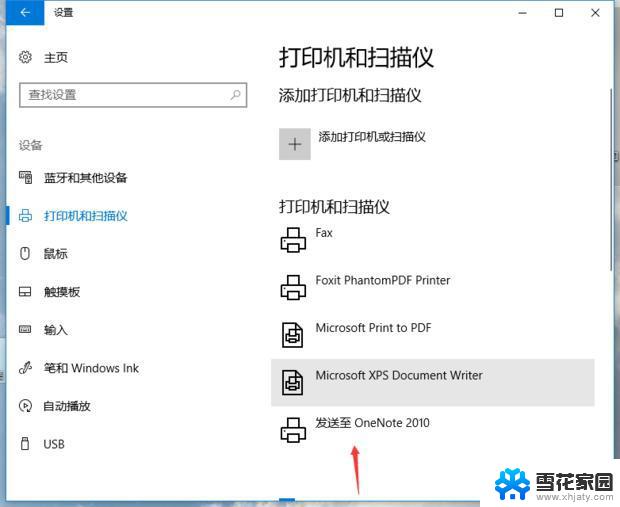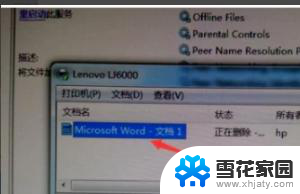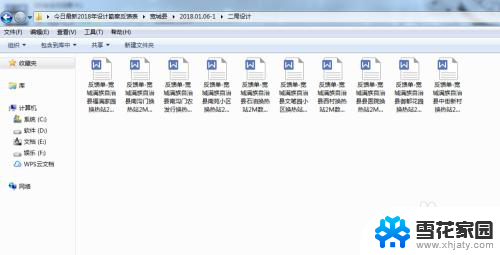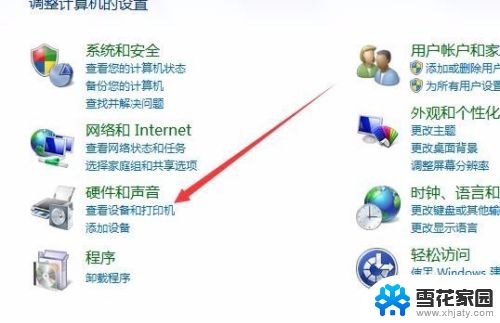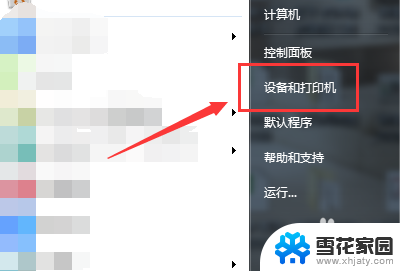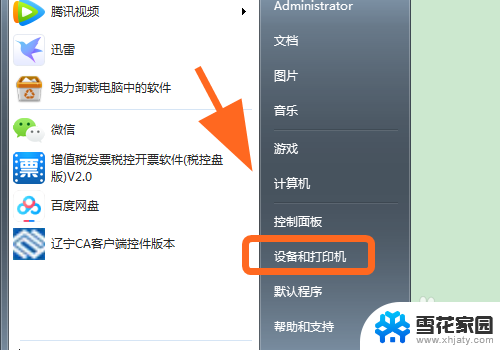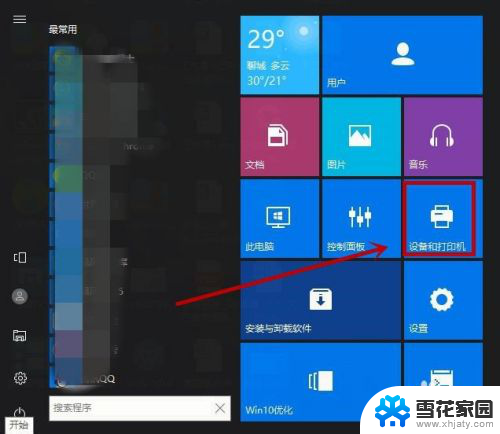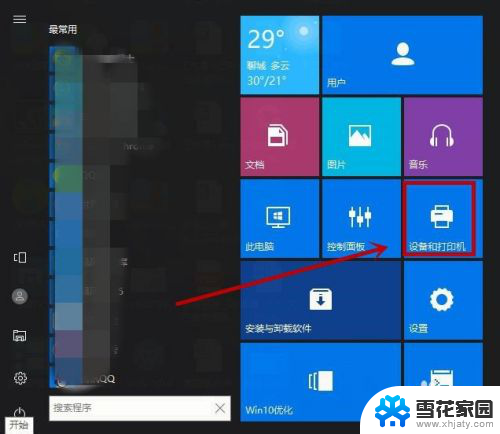打印机文档被挂起怎么回事 挂起的文档无法打印怎么办
打印机文档被挂起是指在打印过程中遇到了某些问题,导致打印任务无法继续进行,当我们需要打印重要文件或者紧急任务时,这种情况无疑会给我们带来麻烦和困扰。我们不必过于担心,因为有一些简单的解决方法可以帮助我们解决这个问题。在本文中我们将探讨挂起的打印机文档的原因,并提供一些实用的解决方案,以帮助您重新恢复打印任务。无论是遇到了挂起的文档无法打印的问题,还是希望了解如何应对此类情况,本文都将为您提供有用的信息和建议。
具体步骤:
1、检查问题
首先我们把打印机里面的任务全部清除“取消所有文档”。
然后打印机测试页。如果测试页可以打印,说明打印机基本是正常的,打印机一个文档文件被挂起的原因则可能是操作问题。如果连测试页也不能打印,说明打印机驱动有问题,或者是打印机硬件损坏所引起。

2、指示灯闪烁
首先是检查打印机面板指示灯是否异常,如果有异常闪烁,再做卡纸和硒鼓是否安好检查。

3、卡纸问题
请检查打印机内是否有卡纸,如有卡住纸张或纸片,请取出再试。

4、硒鼓问题
检查打印机硒鼓是否安好,或者硒鼓是不是好的,如有条件可以更换硒鼓试试。

5、检查下打印机状态是否正常
方法如下:
打开控制面板里的“打印机和传真”在里面找到你的打印机图标,检查打印机的状态。 如果图标呈灰色,那表示你连接线没有接好;如果状态是“暂停”的话,那就双击图标。在“打印机”菜单里在“暂停打印”上单击把前面的“对勾”去掉,当然也可以在图标上鼠标右键,然后选择“恢复打印”,最快捷的操作是选中被暂停的打印机图标,然后在左边的打印机任务中点恢复打印。

6、检查系统打印服务有没有启动
步骤:在“我的电脑”上点右键“管理”-“服务和应用程序”-“服务”-在里面找到“Print Spooler”这项服务,看它是否已启动。如果没有,点“启动”再把“启动类型”选为“自动”。如果Print Spooler服务启动失败,请检查Remote Procedure Call (RPC)服务是否正常,如果不正常则进行相关处理,否则有可能是操作系统出了问题。

7、具体操作步骤:
1是网络打印机吗 如果是 请按照以下步骤执行
1、点击开始控制面板打印机;
2、选择“添加打印机”;
3、选择 “添加本地打印机”,按一下步;
4、选择“创建新端口” 选择“local port” 这一项,按下一步,提示输入端口名称,输入共享打印机的绝对路径,格式如: xpc8 mfc-7420,按确定;
5、选择好自己的网络打印机“厂商”、“型号”,按下一步。(如果列表中没有,官方也没提供相应的Vista版本驱动下载。请在列表中选择型号相近的代替,一般情况下都是可以的,如 mfc-7420 选择 mfc-7420)
6、添加成功,打印测试页试试。

以上就是打印机文档被挂起怎么回事的全部内容,如果还有不清楚的用户,可以参考一下小编的步骤进行操作,希望能对大家有所帮助。